在现代社会手机已经成为人们生活中不可或缺的工具,除了通讯功能外,手机还可以帮助我们记录生活中的点点滴滴。有时候我们可能会想要制作一些特别的视频,比如制作车标视频。苹果手机如何拍摄小视频呢?接下来我们就来探讨一下这个问题。苹果手机拍摄小视频的方法有很多种,可以通过简单的操作和一些小技巧,轻松实现制作出高质量的车标视频。让我们一起来手机拍摄视频的奇妙世界吧!
苹果手机怎么拍小视频
步骤如下:
1.打开手机主页,点开【相片】图标。

2.进入照片页面,在下面点【为你推荐】,点开后图标呈蓝色。
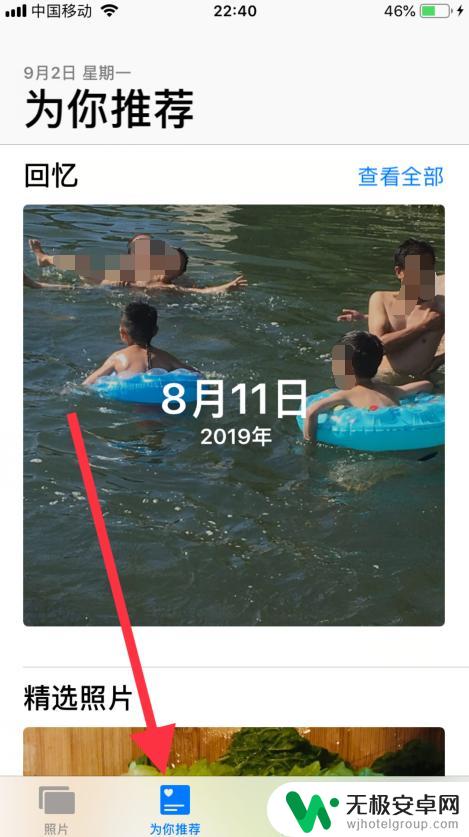
3.进入为你推荐主页,点右上方的【查看全部】蓝色字体。
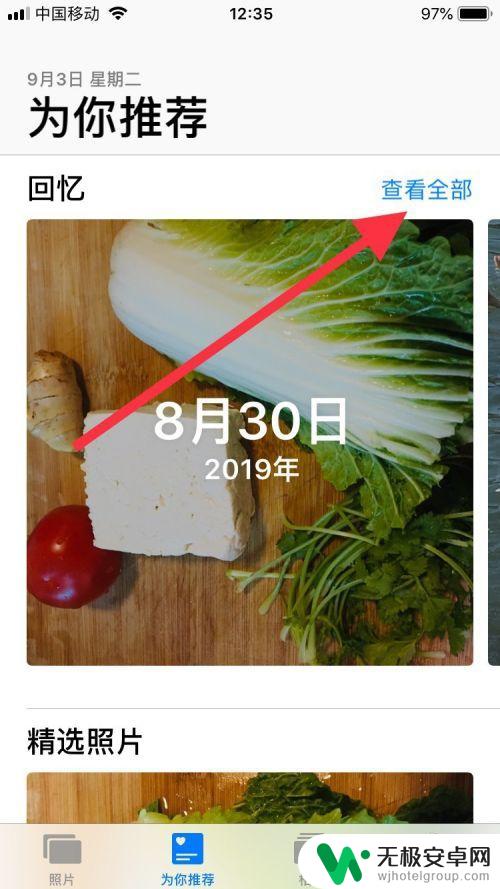
4.在里面选取自己喜欢的图片,轻触屏幕中选中图片。
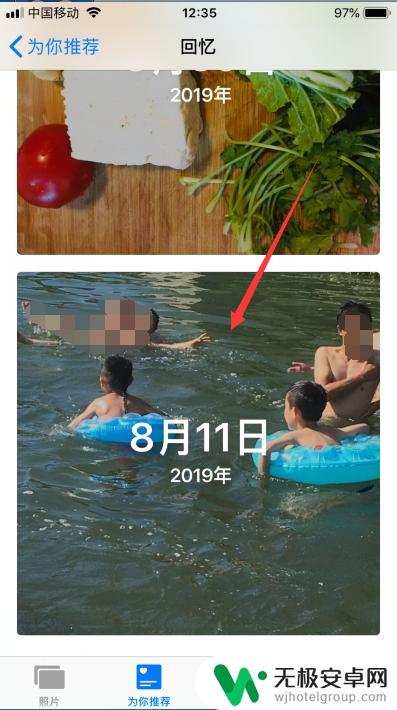
5.进入回忆主页面,点击右边的【播放按钮】。即可播放当天的图片。在轻触屏幕我们可以看下出有一栏菜单功能图标,每项功能都不一样。根据自己喜欢的样式进行选择设定。

6.视频的长短,可以选下面菜单中的短、中进行调整。然后点或上角【编辑】。
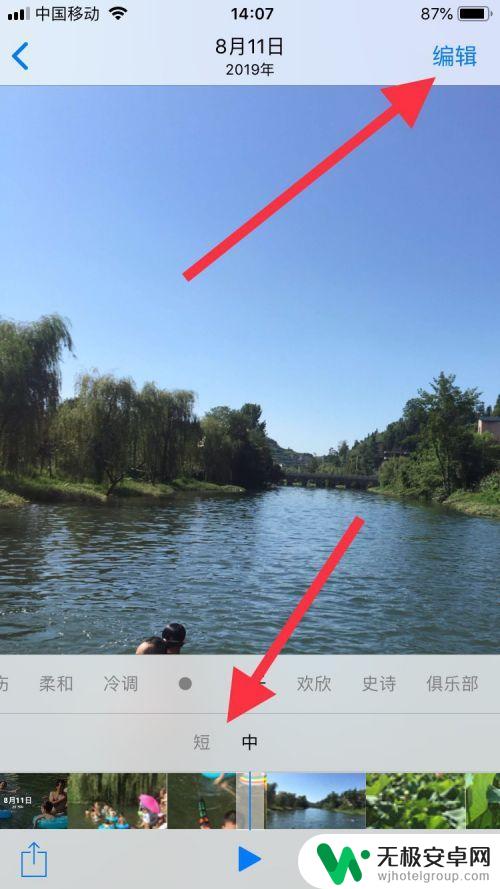
7.进行编辑,根据内容输入主标题、副标题内容,输完后点击【完成】。
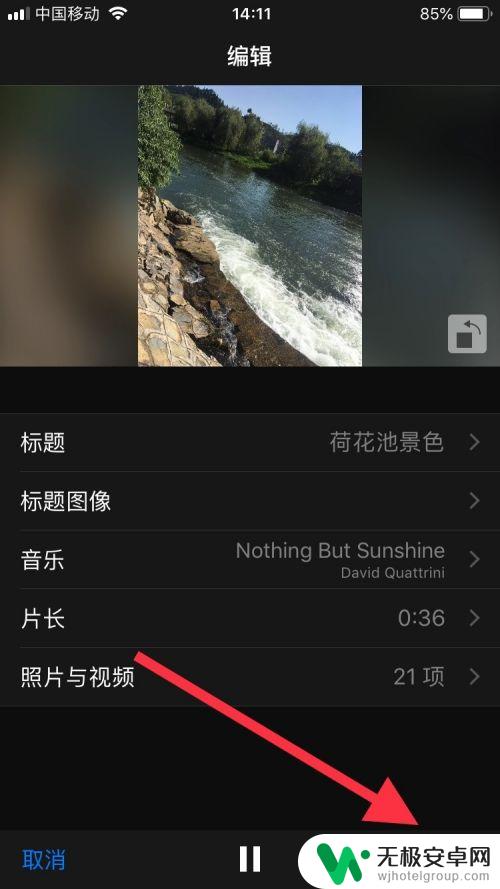
8.编辑完成后需要保存,点击左下角的【上拉按钮】。
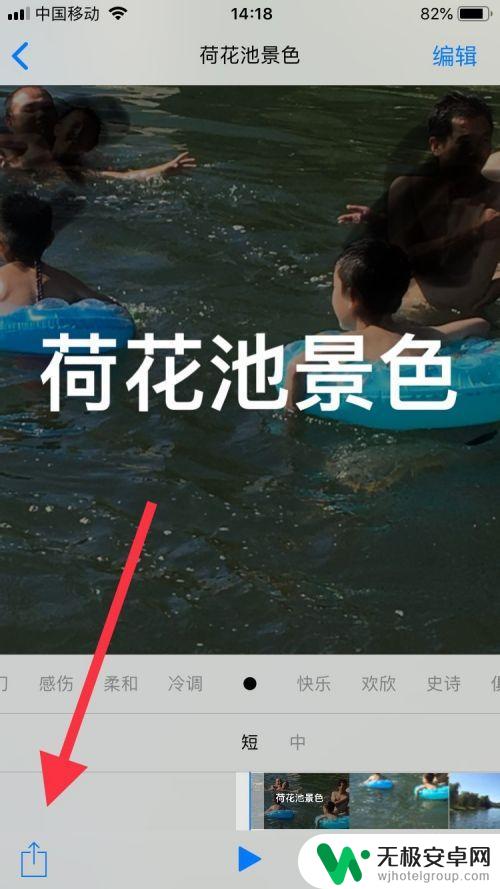
9.选择【保存视频】选项,进行保存。
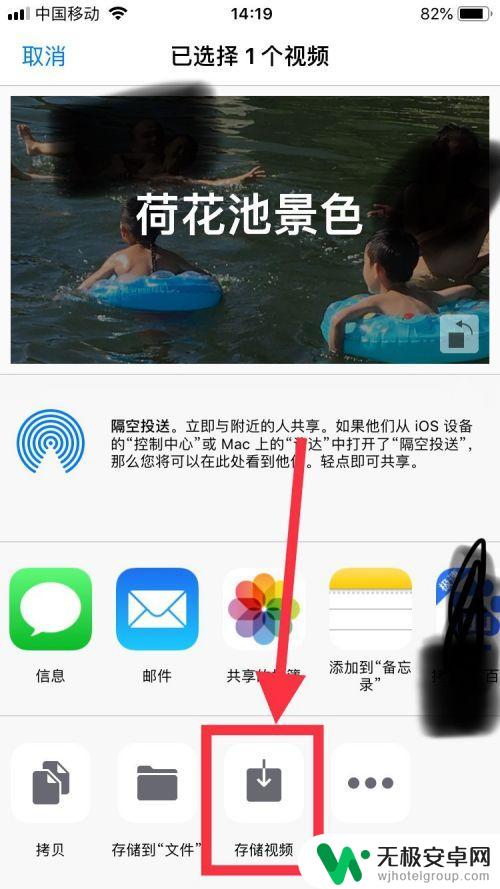
10.待视频导出完成后面返回到相片里,我们就可以看到刚才制作好的相片视频了。
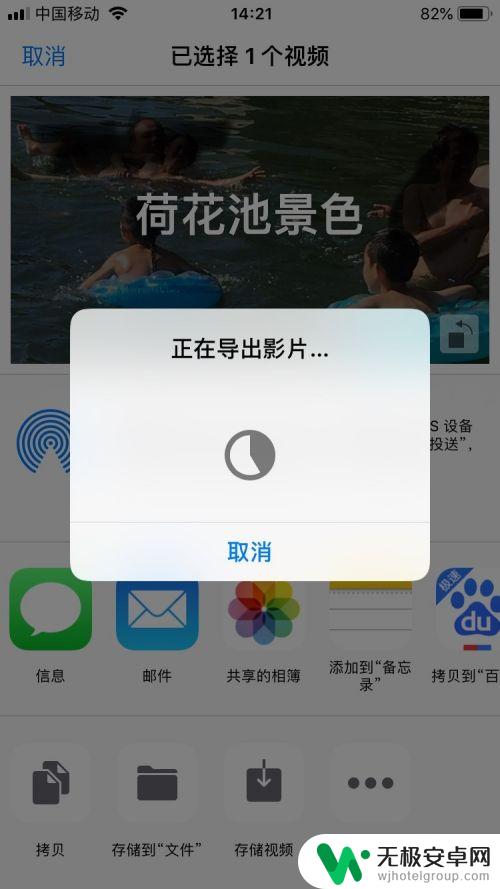
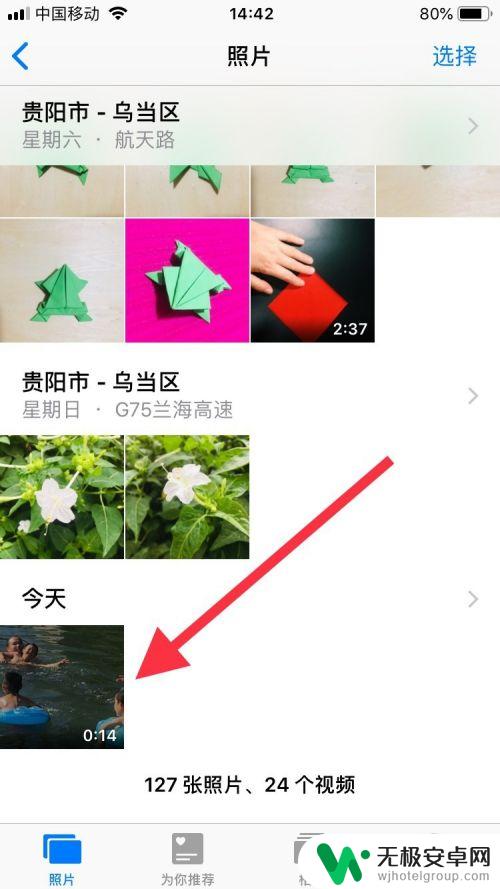
11.总结:
1、打开手机主页,点开【相片】图标;
2、进入照片页面,在下面点【为你推荐】,点开后图标呈蓝色;
3、点右上方的【查看全部】蓝色字体,轻触屏幕中选喜欢图片;
4、进入回忆主页面,点击右边的【播放按钮】。根据内容设定视频音乐、长短、编缉视频主题、完成后进入保存。
按以上图片步骤操作

以上就是关于手机如何制作车标视频的全部内容,有出现相同情况的用户就可以按照小编的方法了来解决了。









